Quartz.Net几种部署模式(IIS、Exe、服务部署【借助TopSelf、服务...
一. IIS部署
比如在MVC框架中集成了Quartz.Net定时调度,此时该调度系统会随着MVC框架被挂在IIS下,IIS会进程回收,所以大部分开发都会遇到Quartz挂在IIS下一段时间不好用。
补充:IIS可以设置定时自动回收,默认回收是1740分钟,也就是29小时。IIS自动回收相当于服务器IIS重启,应用程序池内存清空,所有数据被清除,相当于IIS重启,在度量快速开发平台服务器端,为了减小数据库负担,内存中暂存了很多信息,不适合频繁的回收,因为回收会造成服务器端所有存在内存中的数据丢失,如果没有及时保存到数据库中,可能导致程序出现问题。而如果系统使用高峰时期,并不适合回收,回收可能导致几十秒IIS无响应,对于正在工作的人员来说,是一种很不好的体验,会以为是网络或者掉线等问题。
解决方案:关闭该项目在IIS上对应的进程池的回收机制。
如何关闭进程池的回收机制:选中IIS中部署的项目对应的进程池,点击【高级设置】,里面有5个核心参数:
① 发生配置更改时禁止回收:如果为True,应用程序池在发生配置更改时将不会回收。
② 固定时间间隔(分钟):超过设置的时间后,应用程序池回收,设置为:0 意味着应用程序池不回收。系统默认设置的时间是1740(29小时)。
③ 禁用重叠回收:如果为true,将发生应用程序池回收,以便在创建另一个工作进程之前退出现有工作进程
④ 请求限制:应用程序池在回收之前可以处理的最大请求数。如果值为0,则表示应用程序池可以处理的请求数没有限制。
⑤ 生成回收事件日志条目:每发生一次指定的回收事件时便产生一个事件日志条目。
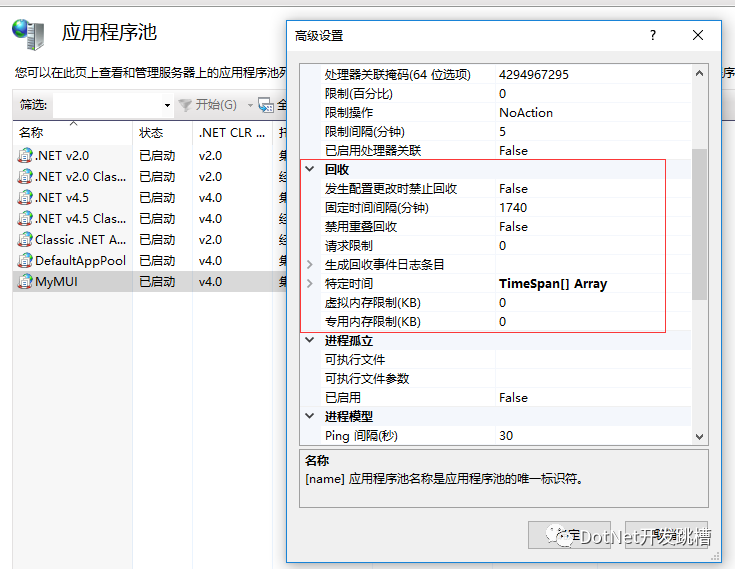
总结:即使可以将IIS进程池回收关掉,仍然不建议把Quartz挂到IIS下,长时间不回收,会存在内存溢出的问题。
二. C/S程序直接运行
我们可以用控制台的形式或者Winform的形式单独做一套定时调度系统,与主框架分类,也便于维护,可以直接将exe程序或者Winform窗体程序在服务器上运行。
总结:该方法不存在回收的问题,但直接在服务器上运行,容易不小心被运维人员关掉了。
对于专业一点的人员来说,该方案,直接运行程序太Low了,所以通常是将exe程序发不成windows服务,通过服务的开启和关闭来 维护。
三. 借助topshelf来进行的windows服务部署
官网:http://topshelf-project.com/ , 这是一种通用的发布服务的方式,步骤如下:
1. 通过NuGet下载 Topshelf 的程序集
2. 配置QuartzService类,充当定时任务的服务端程序
①:构造函数中执行定时调度任务
②:Start()方法控制调度的开启 (必填)
③:Stop()方法控制调度的关闭 (必填)
④:Pause()方法暂停调度 (选填)
⑤:Continue()方法继续调度 (选填)
⑥:Shutdown() 关闭 (需要支持)
3. 在主程序中通过topshelf代码调用:HostFactory.Run 详见主程序。(在里面可以设置服务的名称、描述等)
4. 通过指令进行服务发布和卸载(查看windows服务:services.msc)
①:通过cmd命令定位到bin文件目录下(以管理员身份运行)
(eg:先输入 d:切换到D盘,再执行下面的命令 cd D:\06-我的开发之路\DotNet体系\04-DotNet专题篇\01-Quartz.Net定时调度\01-Code\MyQuarzt\QuartzDemo\bin\Debug )
②:QuartzDemo.exe help:查看指令
QuartzDemo.exe install:安装服务
QuartzDemo.exe install start :安装服务且开启
QuartzDemo.exe uninstall :卸载服务
截止此处,大功告成,可以看到D盘中多了一个txt文件,每隔3s多一条数据
下面分享整个过程的代码部署的相应截图:
(1). Quartz代码和TopSelf调用代码:

1 public class QuartzService
2 {
3 IScheduler scheduler = null;
4 /// <summary>
5 /// 定时调度业务
6 /// </summary>
7 public QuartzService()
8 {
9 //1.创建作业调度池(Scheduler)
10 scheduler = StdSchedulerFactory.GetDefaultScheduler();
11
12 //2.创建一个具体的作业即job (具体的job需要单独在一个文件中执行)
13 var job = JobBuilder.Create<HelloJob5>().Build();
14
15 //3.创建并配置一个触发器即trigger 3s执行一次
16 var trigger = TriggerBuilder.Create().WithSimpleSchedule(x => x.WithIntervalInSeconds(3)
17 .RepeatForever()).Build();
18 //4.将job和trigger加入到作业调度池中
19 scheduler.ScheduleJob(job, trigger);
20 }
21 /// <summary>
22 /// 开启任务
23 /// </summary>
24 public void Start()
25 {
26 scheduler.Start();
27 }
28 /// <summary>
29 /// 关闭任务
30 /// </summary>
31 public void Stop()
32 {
33 //true:表示该Sheduler关闭之前需要等现在所有正在运行的工作完成才能关闭
34 //false:表示直接关闭
35 scheduler.Shutdown(true);
36 }
37 /// <summary>
38 /// 暂停调度
39 /// </summary>
40 public void Pause()
41 {
42 scheduler.PauseAll();
43 }
44 /// <summary>
45 /// 继续调度
46 /// </summary>
47 public void Continue()
48 {
49 scheduler.ResumeAll();
50 }
51
52 }


1 HostFactory.Run(x => //1
2 {
3 x.Service<QuartzService>(s => //2
4 {
5 s.ConstructUsing(name => new QuartzService()); //3
6 //开启和关闭 必选项
7 s.WhenStarted(tc => tc.Start()); //4
8 s.WhenStopped(tc => tc.Stop()); //5
9
10 // optional pause/continue methods if used
11 // 暂停和继续 选填
12 s.WhenPaused(tc => tc.Pause());
13 s.WhenContinued(tc => tc.Continue());
14
15 //// optional, when shutdown is supported
16 //s.WhenShutdown(tc => tc.Shutdown());
17
18 });
19 x.RunAsLocalSystem(); //6
20 x.SetDescription("测试借助TopSelf将Quartz发布成服务"); //7
21 x.SetDisplayName("QuartzService"); //8
22 x.SetServiceName("QuartzService2"); //9
23 });

(2). 定位到指定路径,并进行相应的服务部署
a. 很多指令
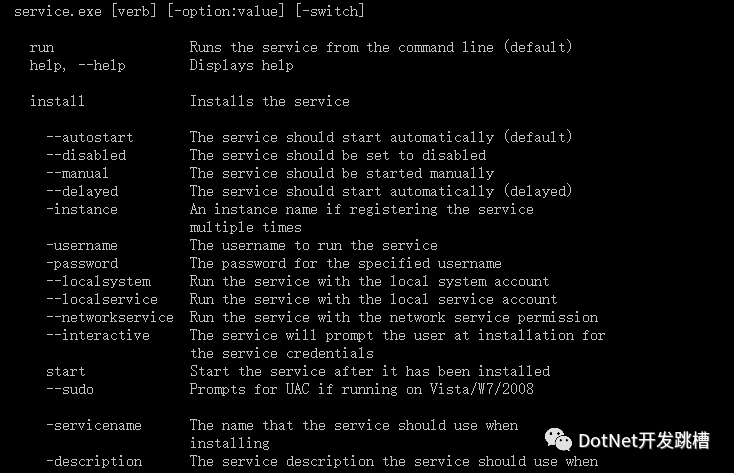
b. 安装服务并开启
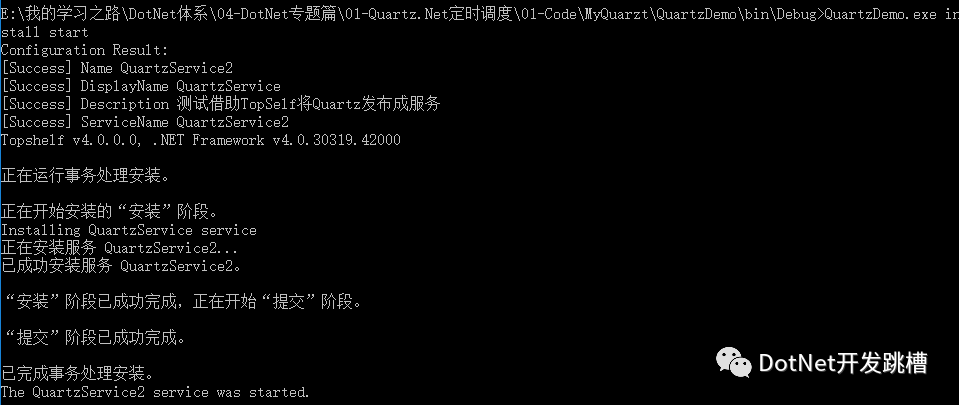
查看服务列表:

查看服务运行结果:
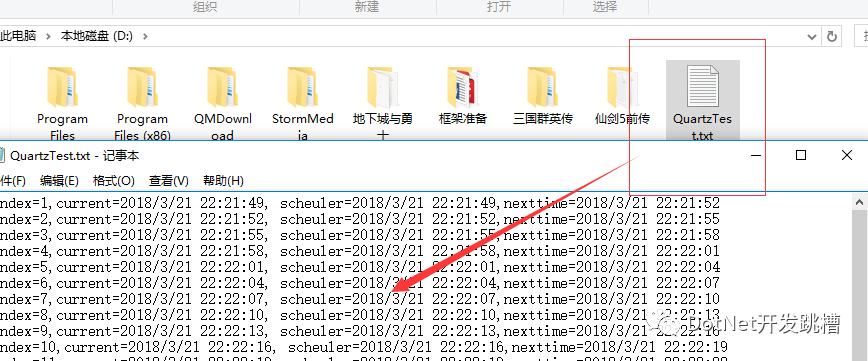
删除服务:
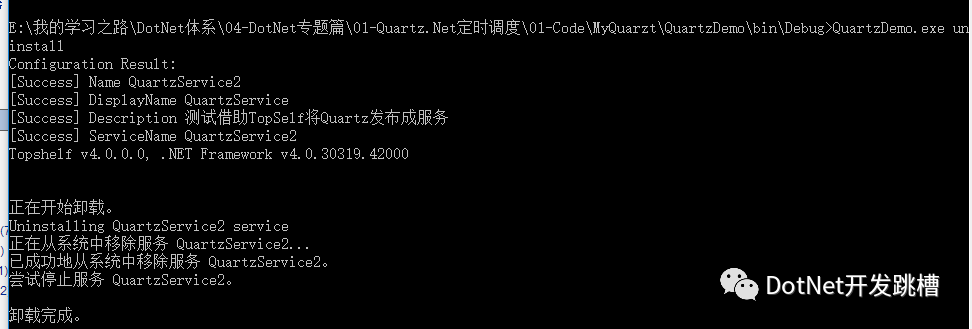
三. 借助window服务类
这里不详细介绍(网上一堆一堆的),推荐采用上面的TopShelf的服务发布方式。
出处:https://www.cnblogs.com/yaopengfei/p/8613198.html
权申明:本文来源于网友收集或网友提供,如果有侵权,请转告版主或者留言,本公众号立即删除。
右下角,您点一下在看图片
小微工资涨1毛
商务合作QQ:185601686
